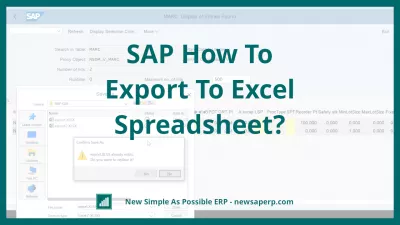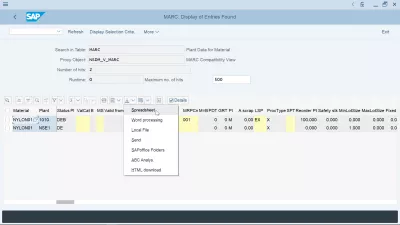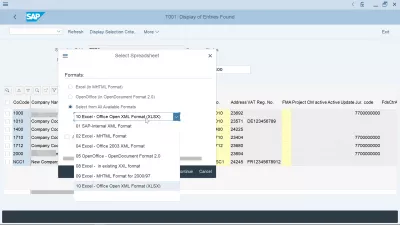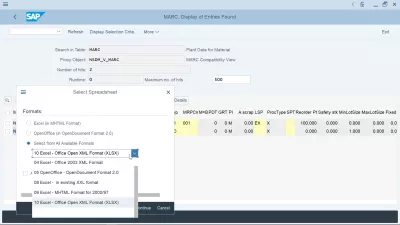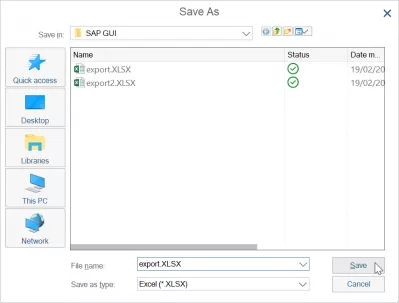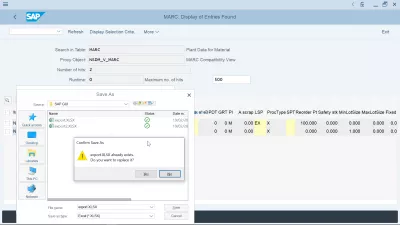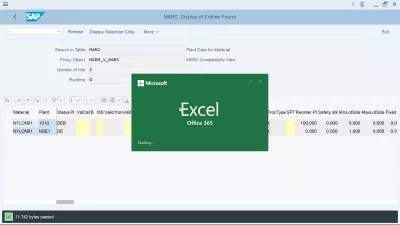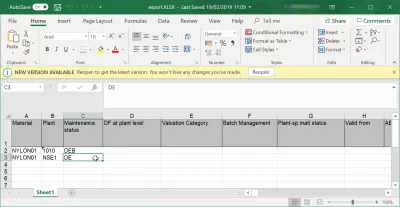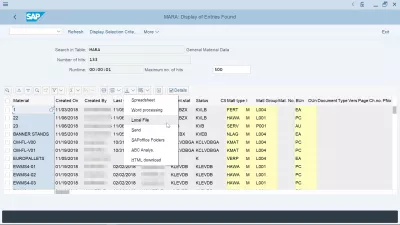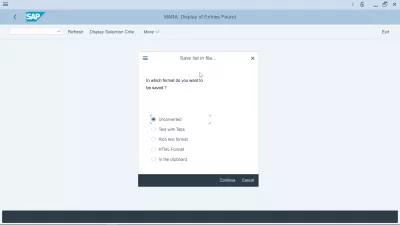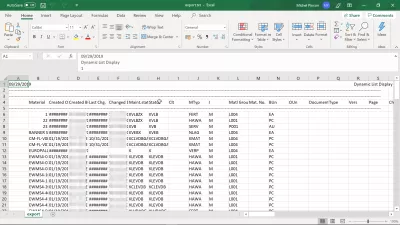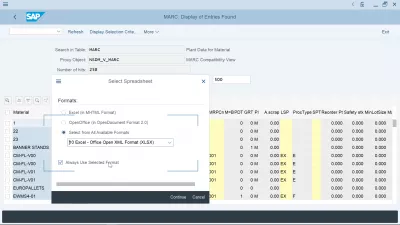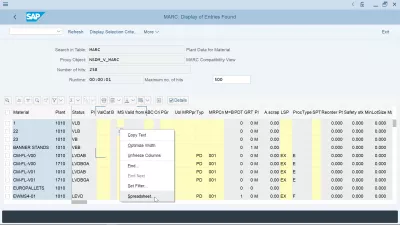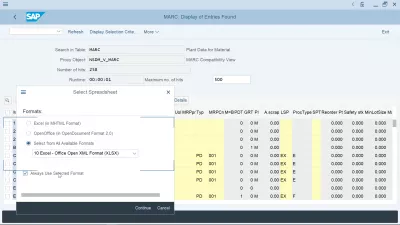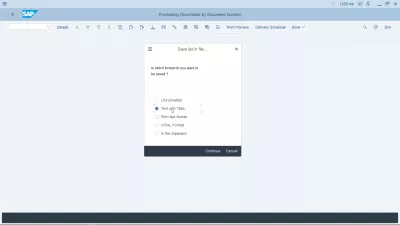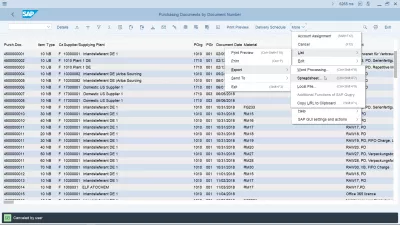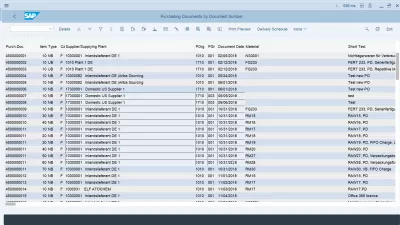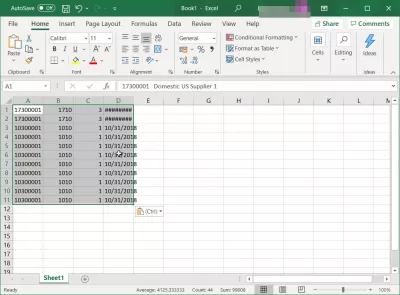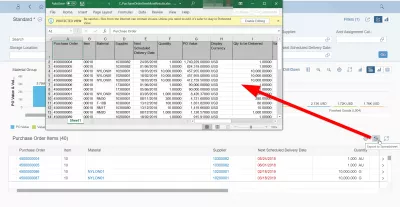SAP Hogyan Exportálható Excel Táblázatba?
- Hogyan exportálhatjuk az SAP-adatokat az Excelbe?
- Exportáljon táblát az SAP-ba Excelbe
- SAP exportálás Excel táblázatkezelőbe
- SAP-adatok exportálása Excel-fájlmentésre
- Az SAP-adatok exportálása Excelben megnyílt
- Hogyan tölthet le hatalmas adatokat az SAP táblából?
- SAP GUI alapértelmezett SAP Excel export formátum kiválasztva, hogyan kell megváltoztatni?
- Hogyan lehet letölteni az ABAP Excel programot?
- Hiányzik az SAP exportálás táblázatba opció, mit tegyek?
- Hogyan lehet visszaállítani az exportálást az Excel beállításaiba az SAP-ban?
- Hogyan másoljuk az SAP tábla mezőket az Excelbe?
- SAP FIORI: Export Excel
- Gyakran Feltett Kérdéseket
- Bevezetés az SAP HANA-hoz nem-technikusok számára videóban - video
- Hozzászólások (4)
Hogyan exportálhatjuk az SAP-adatokat az Excelbe?
Az adatok SAP-ból Excelbe exportálása nagyon egyszerű. Lásd alább, hogyan exportálhat egy SAP táblát az Excelbe, vagy hogyan exportálhat egy SAP-jelentést az Excelbe egy másik eljárással. Miután végrehajtotta az SAP Excel exportálását, az SAP kivonat adataival játszhat tovább az Excel fejlett vlookup programjával, az Excel sztringek összehasonlításával, az események számának számításával és a táblázatkezelő egyéb funkcióival.
Miután egy SAP rendszeren megjelenített tábla tranzakciót végzett, keresse meg a nyíl ikont a tábla tetején, és kattintson rá.
Léteznie kell egy opciónak, amit a táblázatnak neveznek.
Válassza ki ezt a lehetőséget, mentse el a fájlt helyben, és nyissa meg az Excelben - a táblázatkezelő valójában egy Excel-fájl lesz, annak ellenére, hogy ezt nem hívják közvetlenül az SAP-ban.
SAP alapvető ismeretek online képzésExportáljon táblát az SAP-ba Excelbe
Egy táblázatos kijelzőn, például a tranzakciók SE16N megjelenítésénél, a MARC kijelzésre kijelölt táblázat, az anyag adatai pedig az asztal tetején található nyíl segítségével keresse meg az ikont.
Ha az ikonra kattint, egy legördülő menü jelenik meg több letöltési lehetőséggel:
- A táblázatkezelő az SAP-adatokat Excelbe exportálja,
- a szövegszerkesztés az SAP adatokat exportálja a Wordbe,
- a helyi fájl adatokat exportál egy szövegfájlba, amelyet a Notepad ++ vagy más szövegszerkesztővel lehet megnyitni,
- az elküldés megnyitja az SAP belső létrehozási dokumentumát és elküldi a tranzakciót,
- az SAP tárolja az adatokat az SAP-ban,
- Az ABC elemzés néhány diagramot jelenít meg,
- A HTML-letöltés a HTML-fájlban letölthető adatokat nyújtja a böngészőben való megjelenítéshez vagy az online közzétételhez.
Az SAP-adatok Excelbe exportálásához válassza ki a táblázatkezelő opciót.
SAP exportálás Excel táblázatkezelőbe
Miután kiválasztotta a táblázatkezelő exportálást, több lehetőség is rendelkezésre áll, amelyek lehetővé teszik a fájl különböző formátumban történő exportálását az Excel MHTML-ből, ami hasznos lehet az Excel, OpenOffice vagy több formátumú fájlok esetében: SAP belső XML formátum, Excel MHTML formátum, Excel Office 2003 XML formátum, OpenOffice OpenDocument 2.0 formátum, Excel meglévő XXL formátumban, Excel MHTML formátum 2000/1997, Excel Office Open XML formátum (XLSX).
A későbbi, az Excel Office Open XML formátum XLSX a legújabb Microsoft Excel 2016 program és az Excel Office 356 szabványos formátuma.
Válassza ki az Excel Office Open XML formátumú formátumot az SAP adat exportálásához az MSExcel-be.
SAP-adatok exportálása Excel-fájlmentésre
A következő lépés az SAP exportált adatokat tartalmazó Excel fájl mentése a számítógépre. A rendszer alapértelmezés szerint az alapértelmezett SAP exportálási mappába kerül, amely általában a helyi számítógépes programfájlok mappájában található SAP GUI mappa.
Valószínűleg a fájl már létezik, különösen, ha sok adatot exportál. Ha csak az Excel adatainak megjelenítésére van szükség, hogy néhány másolási és beillesztési műveletet végrehajtson egy másik Excel-táblázatba, vagy egy másik programba, akkor elegendő a meglévő fájl cseréje.
Az SAP-adatok exportálása Excelben megnyílt
Miután a fájl a számítógépre mentésre került, az Excel automatikusan megnyitja az éppen létrehozott SAP adat exportot.
Várjon egy kis időt a program megnyitásához, a fájl hosszától függően.
Általában lehetetlen, hogy több, mint 50000 bejegyzést tartalmazó fájlt nyissunk meg.
Ebben az esetben az SAP-ban szűrő-kritériumokat kell használni kevesebb adat exportálásához, és másolás és beillesztés manuálisan egymás után a különböző Excel exportokból egyetlen Excel fájlba.
És voila, egy idő után az Excel program megjeleníti az exportált SAP adatfájlt egy táblázatkezelőben.
Mostantól az Excel Office 365-ben vagy egy másik Office-változatban közvetlenül az SAP S/4 HANA-ból érkező adatokkal lehet játszani.
Hogyan tölthet le hatalmas adatokat az SAP táblából?
Hatalmas adatok letöltését az SAP táblából, a legjobb módszer egy háttérfájl letöltése, ahelyett, hogy közvetlenül megnyitja az SAP-adatok exportálását az Excel-táblázatban - ugyanúgy, mintha SAP-jelentést exportálna az Excelbe.
Válasszon olyan exportálási formátumot, amely kevesebb helyet igényel, például konvertálatlan, mivel például a HTML export használata jelentős HTML-karakterek hozzáadásával növeli a fájlterületet.
A konvertálatlan SAP-adatok exportálása a legjobb módja annak, hogy hatalmas adatokat töltsön le az SAP-táblából, mivel a lemez lemezterülete csökken. Ezután egyszerűen nyissa meg az Excel programban szöveges fájlként, az oszlopok elválasztva a „|” cső karaktert.
Ha az SAP-ból letölthető adatok még mindig túl nagyok, próbálkozzon több kisebb darabból letölteni, például az SE16N adatmegjelenítő SAP tranzakciójával, például szűrőkkel, és hajtson végre több adat-exportálást.
SAP GUI alapértelmezett SAP Excel export formátum kiválasztva, hogyan kell megváltoztatni?
Ha elvégezte az SAP Excel exportálását az Excel táblázatkezelő opcióval, és a „mindig használja a kiválasztott formátumot” opciót használja, akkor az Excel exportálás opciót mindig az SAP rendszer használja a felhasználó számára.
A kiválasztott alapértelmezett SAP Excel export formátum megváltoztatásához egyszerűen nyisson meg egy jelentést, például a táblázat nézetét az SE16N alkalmazásban, és kattintson a jobb egérgombbal az asztal bármely pontjára.
A megnyíló kontextus menüben válassza a „Spreadsheet ...” lehetőséget, és az előugró ablak, amely lehetővé teszi az SAP Excel export formátumának kiválasztását az elérhető formátumok listájából, visszatér az SAP grafikus felhasználói felületébe, valamint a “Mindig használja a kiválasztott formátumot” opció.
Az SAP és az Excel közötti extrakciót az újonnan kiválasztott SAP Excel export formátum szerint hajtja végre, és alapértelmezésként beállítja, vagy sem, attól függően, hogy az SAP Excel exportálási opciójának „mindig használja a kiválasztott formátumot” lehetőséget választotta-e.
Hogyan változtassuk meg a táblázat exportálásának alapértelmezett formátumát?Hogyan hozhatjuk vissza az SAP és az Excel közötti különféle letöltési lehetőségeket?
Hogyan lehet letölteni az ABAP Excel programot?
Programozható egy ABAP Excel letöltés az adatok exportálásához a kívánt fájlformátumba, létrehozva egy belső táblázatot, amelyet az SAP felhasználó letölthet.
Az ABAP Excel letöltés létrehozása azonban technikai művelet, amelyet a megfelelő rendszergazdai hozzáféréssel rendelkező fejlesztőnek kell elvégeznie. A megvalósítás legjobb megoldása az SAP ABAP Programmer tanulási útjának követése és a program saját maga létrehozása - vagy egy illetékes tanácsadó felkérése az Ön nevében.
Hiányzik az SAP exportálás táblázatba opció, mit tegyek?
Ha úgy érzi, hogy az SAP exportálás táblázatba opció hiányzik, akkor valószínűleg azért, mert egy frissítés után más névre cserélték. Még mindig kivonhatja az adatokat az SAP-ból az Excelbe, ha kiválasztja a Szöveg fülekkel exportálási lehetőséget.
Ha az SAP Spreadsheet opció nem érhető el, egyszerűen csak olyan opciót használjon, mint például a Tabs exportálással ellátott szöveg, amely ugyanolyan eredmény, mint egy SAP táblázatkezelő export.
A táblázatbeállítás hiányzik az EHP7 frissítése utánHogyan lehet visszaállítani az exportálást az Excel beállításaiba az SAP-ban?
Ha az adatok kivonása az SAP-ból nem megfelelően van beállítva SAP letöltési Excel-re, például az ME2N tranzakcióban, akkor az SAP Excel-beállításainak exportálásának visszaállításának legjobb módja az, ha manuálisan kiválasztja a További: Lista: Exportálás: Táblázat lehetőséget, vagy használja a billentyűzetet kombinálva a CTRL + SHIFT + F7 billentyűkombinációt egy új tábla exportálásakor, és a megfelelő formátum manuális kiválasztásához.
SAP letöltés Excel parancsikon: CTRL + SHIFT + F7Hogyan másoljuk az SAP tábla mezőket az Excelbe?
Az egyes SAP táblamezők Excelbe másolásához először nyisson meg egy táblázatot az SAP-ban. Ezután a CTRL + Y billentyűkombinációval nyissa meg a kiválasztó kurzort az SAP felületen.
Mostantól kiválaszthatja az SAP egy meghatározott táblamező készletét, ha rákattint a célválasztás egyik sarkára, és az egérmutatót a célcellák kiválasztásának ellentétes sarkába húzza, miközben a CTRL + Y billentyűkombinációt nyomva tartja billentyűzet.
Miután kiválasztotta a cellákat, engedje fel a gombokat és az egeret, és másolja az adatokat a CTRL + C billentyűkombinációval. Ezután beillesztheti a másolt SAP tábla mezőket az Excel vagy bármely más adatfeldolgozó programba.
SAP FIORI: Export Excel
Nem mindig lehetséges FIORI táblák exportálni az Excel-t, mint táblázatkezelőt. Néhány asztalnál még csak nem lehet kiválasztani az adatokat manuálisan, és másolja beilleszteni egy táblázatba!
Azonban, amikor az Excel exportálásának lehetősége az SAP FIIII-ban érhető el, egy diszkrét exportálást kap a Spreadsheet ikonra az adatlap fölött, a jobb oldalon.
Egyszerűen kattintson az ikonra, és a táblázat tartalma közvetlenül összerakni egy Excel-fájlt, amely letölthető a böngésző.
Gyakran Feltett Kérdéseket
- Milyen formátumban exportálhatja a SAP -et az Excel -hez?
- Az exportálás után számos lehetőséget kapunk, amelyek lehetővé teszik a fájl különféle formátumokba történő exportálását az Excel MHTML -ből, amely hasznos lehet az Excel, az OpenOffice formátum vagy más formátumok számára túl nagy fájlokhoz.
- Hogyan lehet exportálni az adatokat a SAP -ból egy Excel táblázatba?
- Az adatok exportálása a *SAP *-ból az Excel-ből magában foglalja a beépített exportfunkciók használatát a *SAP *-on belül, általában a jelentési vagy adatmegjelenítési interfészekből.
- Meg tudja -e őrizni a SAP jelentés formázását az Excel exportálásakor?
- A formázás megőrzése az exportálás során további beállításokat vagy speciális exportfunkciók használatát igényelheti a *SAP *-ban.
Bevezetés az SAP HANA-hoz nem-technikusok számára videóban

A Yoann Bierling egy webes kiadói és digitális tanácsadó szakember, amely a technológiák szakértelme és innovációja révén globális hatást gyakorol. Szenvedélyesen az egyének és szervezetek felhatalmazása a digitális korban való virágzásra, arra készteti, hogy kivételes eredményeket érjen el és növelje a növekedést az oktatási tartalom létrehozása révén.